วิธีเปิดใช้งานการตั้งค่าการสร้าง ReFS Dev Drive ใหม่บน Windows 11

หากต้องการเปิดใช้งานการสร้าง ReFS Dev Drive ใหม่บน Windows 11 ให้เปิด ViveTool และรันคำสั่ง vivetool /enable /id:42866187

บนWindows 11คุณสามารถเรียกใช้คำสั่งโดยใช้ บัญชี “TrustedInstaller”ผ่านทาง Command Prompt แต่คุณจะต้องใช้เครื่องมือของบริษัทอื่นเพื่อทำให้สิ่งต่างๆ ง่ายขึ้น และคุณจะได้เรียนรู้วิธีในคู่มือนี้ TrustedInstaller เป็นบัญชีผู้ใช้ในตัวที่พร้อมใช้งานบน Windows 11, 10 และเวอร์ชันเก่ากว่าที่มีสิทธิ์เฉพาะเพื่อช่วยติดตั้ง แก้ไข และลบการอัปเดตและส่วนประกอบอื่นๆ
แม้ว่าโดยทั่วไปคุณจะใช้บัญชีผู้ดูแลระบบเพื่อดำเนินงานระดับสูง แต่บางครั้งเมื่อคุณต้องเปลี่ยนไฟล์ระบบหรือการตั้งค่าเฉพาะคุณจะต้องได้รับอนุญาตจากบัญชี TrustedInstaller มิฉะนั้น คุณอาจได้รับข้อผิดพลาด “คุณต้องได้รับอนุญาตจาก TrustedInstaller เพื่อทำการเปลี่ยนแปลงโฟลเดอร์นี้”
คุณสามารถทำตามขั้นตอนต่างๆ เพื่อเปลี่ยนความเป็นเจ้าของส่วนประกอบได้ แต่จะต้องมีขั้นตอนมากกว่านี้ และอาจทำให้การกำหนดค่าระบบบางอย่างเสียหายได้ หากคุณต้องเรียกใช้ Command Prompt ในฐานะ TrustedInstaller เพื่อทำงานเฉพาะ คุณสามารถใช้เครื่องมือของบริษัทอื่น เช่น AdvancedRun เพื่อทำงานดังกล่าวได้
คู่มือนี้จะสอนขั้นตอนในการเปิด Command Prompt ด้วยบัญชี TrustedInstaller บน Windows 11
เรียกใช้ Command Prompt ในฐานะ TrustedInstaller บน Windows 11
บน Windows 11 หากคุณต้องเรียกใช้คำสั่งด้วยสิทธิ์ "TrustedInstaller" คุณจะต้องใช้เครื่องมือของบุคคลที่สาม เช่น AdvancedRun
สิ่งสำคัญที่ควรทราบคือนี่คือแอปของบุคคลที่สาม และมีให้บริการตามที่เป็นอยู่ แม้ว่าจะใช้งานได้ตามที่โฆษณาไว้ แต่คุณควรใช้โดยยอมรับความเสี่ยงเองเท่านั้น
ติดตั้ง AdvancedRun
หากต้องการติดตั้งแอป AdvacnedRun ให้ใช้ขั้นตอนเหล่านี้:
คลิก ลิงก์ ดาวน์โหลด AdvancedRun (64 บิต) (ที่ด้านล่างของหน้า) และบันทึกไฟล์ลงในคอมพิวเตอร์ของคุณ
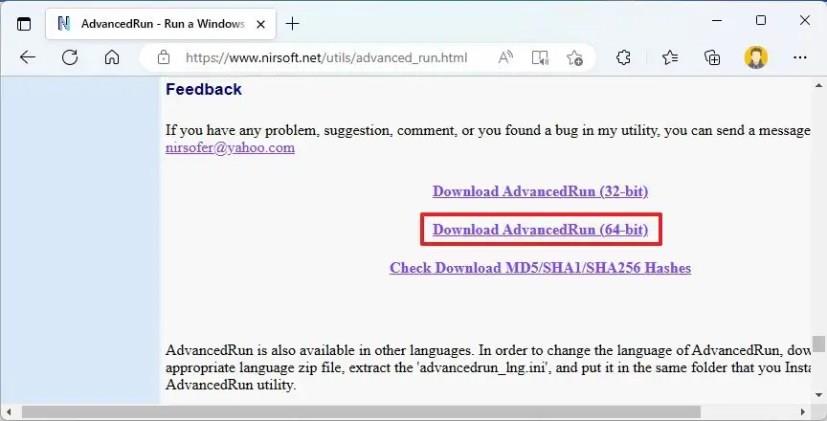
ดับเบิลคลิกไฟล์Advancedrun-x64.zip
คลิกปุ่มแยกทั้งหมด
คลิกปุ่มแยก
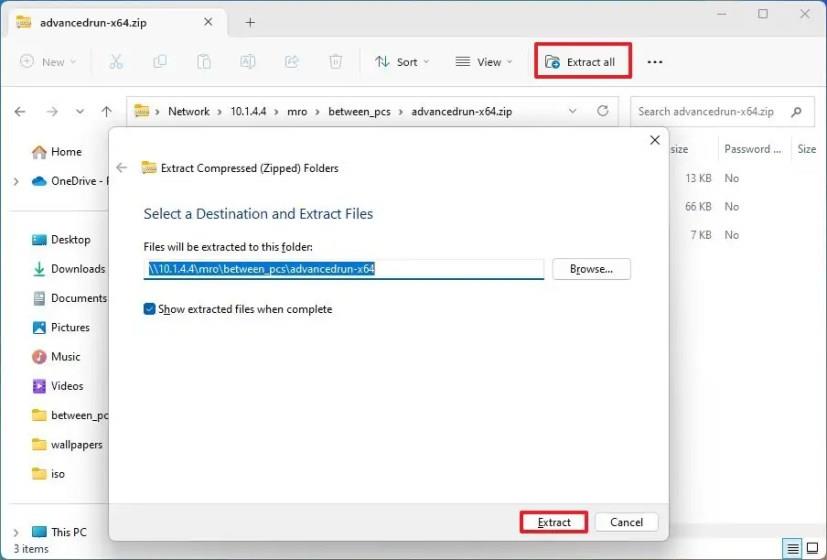
เมื่อคุณทำตามขั้นตอนเสร็จแล้ว คุณสามารถใช้เครื่องมือเพื่อเรียกใช้คำสั่งในฐานะผู้ใช้รายอื่นได้
เรียกใช้ในฐานะ TrustedInstaller
หากต้องการเรียกใช้ Command Prompt ในฐานะ TrustedInstaller บน Windows 11 ให้ใช้ขั้นตอนเหล่านี้:
เปิดไฟล์เอ็กซ์พลอเรอร์
เปิดไปที่โฟลเดอร์Advancedrun-x64
คลิกสองครั้งที่ ไฟล์ AdvancedRun.exeเพื่อเปิดแอป
เลือก ตัวเลือก Command Promptในการตั้งค่า "Run Mode"
เคล็ดลับด่วน:คุณยังสามารถพิมพ์ cmd.exe ในการตั้งค่า “Program to Run” เพื่อดำเนินการแบบเดียวกันได้
เลือก ตัวเลือก TrustedInstallerในการตั้งค่า "Run as"
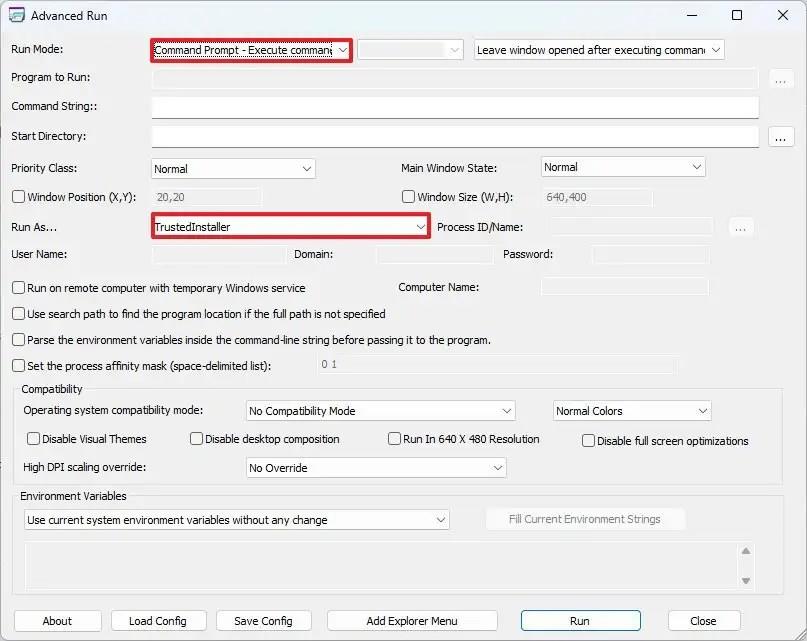
คลิกปุ่มเรียกใช้
เมื่อคุณทำตามขั้นตอนเสร็จแล้ว คุณสามารถใช้ Command Prompt เพื่อเรียกใช้คำสั่งเพื่อเปลี่ยนการตั้งค่าหรือดำเนินการเฉพาะที่ต้องใช้สิทธิ์ "TrustedInstaller"
แม้ว่าคำแนะนำจะเน้นที่ Command Prompt แต่คุณยังสามารถเรียกใช้ PowerShell ในฐานะ TrustedInstaller จากการตั้งค่า "Run Mode" ได้
หากต้องการเปิดใช้งานการสร้าง ReFS Dev Drive ใหม่บน Windows 11 ให้เปิด ViveTool และรันคำสั่ง vivetool /enable /id:42866187
หากต้องการเปิดใช้งานการตั้งค่าการจัดการดิสก์เสมือนใหม่ใน Windows 11 ให้เปิด ViveTool และรันคำสั่ง vivetool /enable /id:42401084
หากต้องการลดขนาดของฐานข้อมูลการจัดทำดัชนี Windows.db บน Windows 11 ให้เปิดตัวเลือกการจัดทำดัชนีและสร้าง batabase ใหม่สำหรับการตั้งค่าขั้นสูง
หากต้องการรีเซ็ต Outlook บน Windows 11 ให้เปิดการตั้งค่า > แอป > แอปที่ติดตั้ง เปิดตัวเลือกขั้นสูงสำหรับ Outlook แล้วคลิกปุ่มรีเซ็ต
หากต้องการเปิดใช้งานตัวเลือกวิดเจ็ตใหม่บน Windows 11 บน Command Prompt (admin) ให้รันคำสั่ง vivetool /enable /id:43040593
หากคุณกำลังทำงานกับแอปรุ่นเก่าหรือไม่ต้องการรับการแจ้งเตือนเกี่ยวกับแอปที่พยายามทำการเปลี่ยนแปลง คุณสามารถปิดใช้งาน UAC บน Windows 10 ได้
หากต้องการส่งออกกฎไฟร์วอลล์เฉพาะบน Windows 11 ให้ส่งออกคีย์รีจิสทรี FirewallRules แก้ไขไฟล์เพื่อรวมกฎ นำเข้ากฎโดยใช้ .reg
การออกแบบตัวจัดการงานใหม่พร้อมใช้งานบน Windows 11 และนี่คือขั้นตอนในการเปิดใช้งานการพัฒนาเบื้องต้นในรุ่น 22557
หากต้องการปิดใช้งานบัญชีใน Windows 11 ให้เปิด CMD และเรียกใช้บัญชีผู้ใช้เน็ต /active:no หรือ Disable-LocalUser -Name ACCOUNT ใน PowerShell
หากต้องการรีเซ็ตแอปการตั้งค่าเมื่อไม่เปิด ค้างหรือขัดข้องใน Windows 11 ให้เปิดเริ่ม คลิกขวาที่การตั้งค่า เลือกการตั้งค่าแอป คลิกรีเซ็ต
หากต้องการเปลี่ยนชื่อระบบปฏิบัติการในเมนูจัดการการบูตบน Windows 11 ให้เปิด Command Prompt (admin) และเรียกใช้ bcdedit /set {IDENTIFIER} description NEW-NAME
หากต้องการเปิดใช้งานการเปิดการค้นหาโดยโฮเวอร์บน Windows 11 ให้เปิด Command Prompt (admin) และเรียกใช้คำสั่ง vivetool /enable /id:43572857,43572692
หากต้องการเปิดใช้งานการเปลี่ยนแปลง UI รหัสผลิตภัณฑ์ใหม่บน Windows 11 ให้รันคำสั่ง vivetool /enable /id:36390579 และ vivetool /enable /id:42733866 เหล่านี้
หากต้องการแก้ไขปัญหาความเข้ากันได้ของแอปใน Windows 11 ให้เปิดคุณสมบัติของแอป คลิกเรียกใช้เครื่องมือแก้ปัญหาความเข้ากันได้ และใช้การตั้งค่า
หากต้องการเปิดใช้งานการป้องกันฟิชชิ่งขั้นสูงบน Windows 11 ให้ปิดการใช้งาน Window Hello และเปิดการป้องกันฟิชชิ่งในแอพ Windows Security
หากต้องการแก้ไขไดรฟ์ USB ที่ไม่ทำงานบน Windows 11 (ไม่สามารถเข้าถึงได้หรือไม่สามารถฟอร์แมตได้) ให้ใช้ PowerShell Clear-Disk, New-Partition, Format-Volume cmd
หากต้องการเปิดใช้งานประสบการณ์ System Tray ใหม่บน Windows 11 ให้ใช้คำสั่ง vivetool /enable /id:26008830 และ vivetool /enable /id:38764045
หากต้องการเปลี่ยนรหัสผ่านบัญชีภายในเครื่องบน Windows 10 ให้เปิด PowerShell (ผู้ดูแลระบบ) สร้างตัวแปร เลือกบัญชี และใช้รหัสผ่าน
หากต้องการเปิดใช้งานตัวเลือก Widgets pin บน Windows 11 ให้เปิด Command Prompt (admin) และรันคำสั่ง vivetool /enable /id:43636169
ขณะนี้ Windows 11 มีตัวเลือก Never Combine ใหม่เพื่อแสดงป้ายกำกับในแถบงาน และนี่คือวิธีเปิดใช้งานและใช้คุณลักษณะนี้
หากคุณกำลังประสบปัญหาหรือวัฒนธรรม การคืนค่าระบบใน Windows 11 จะช่วยให้คุณสามารถย้อนกลับอุปกรณ์ของคุณไปยังเวอร์ชันก่อนหน้าได้.
หากคุณกำลังมองหาทางเลือกที่ดีที่สุดสำหรับ Microsoft Office นี่คือ 6 โซลูชั่นที่ยอดเยี่ยมในการเริ่มต้น.
บทช่วยสอนนี้จะแสดงให้คุณเห็นว่าคุณสามารถสร้างไอคอนทางลัดบนเดสก์ท็อปWindows ที่เปิด Command Prompt ไปยังตำแหน่งโฟลเดอร์เฉพาะได้อย่างไร
กำลังหาวิธีตั้งวิดีโอเป็นเซิร์ฟเวอร์หน้าจอใน Windows 11 อยู่ใช่ไหม? เราเปิดเผยวิธีการใช้ซอฟต์แวร์ฟรีที่เหมาะสำหรับหลายรูปแบบวิดีโอไฟล์.
คุณรู้สึกรำคาญกับฟีเจอร์ Narrator ใน Windows 11 หรือไม่? เรียนรู้วิธีปิดเสียง Narrator ได้ง่ายๆ ในหลายวิธี
วิธีการเปิดหรือปิดระบบการเข้ารหัสไฟล์ใน Microsoft Windows ค้นพบวิธีการที่แตกต่างกันสำหรับ Windows 11.
ถ้าคีย์บอร์ดของคุณมีการเพิ่มช่องว่างสองครั้ง ให้รีสตาร์ทคอมพิวเตอร์และทำความสะอาดคีย์บอร์ด จากนั้นตรวจสอบการตั้งค่าคีย์บอร์ดของคุณ.
เราจะแสดงวิธีการแก้ไขข้อผิดพลาด Windows ไม่สามารถเข้าสู่ระบบได้เนื่องจากโปรไฟล์ของคุณไม่สามารถโหลดได้เมื่อเชื่อมต่อกับคอมพิวเตอร์ผ่าน Remote Desktop.
เกิดอะไรขึ้นและพินของคุณไม่สามารถใช้งานได้ใน Windows? อย่าตื่นตระหนก! มีสองวิธีที่มีประสิทธิภาพในการแก้ปัญหานี้และคืนการเข้าถึงพินของคุณ.
คุณจะทำอย่างไรเมื่อเวลาในคอมพิวเตอร์ Windows 11 ไม่แสดงเวลาอย่างที่ควรจะเป็น? ลองใช้วิธีแก้ปัญหาเหล่านี้ดูสิ


























